একটি USB ডিভাইস থেকে ভিডিও চালানো
পোর্টেবল ডিভাইসে সংরক্ষণ করা একটি ভিডিও ফাইল চালানোর জন্য USB মোড ব্যবহার করুন, যেমন একটি স্টোরেজ ডিভাইস বা MP3 প্লেয়ার।
- গাড়ির USB পোর্টে ভিডিও প্লেব্যাকের জন্য একটি মিডিয়া ডিভাইস কানেক্ট করুন।
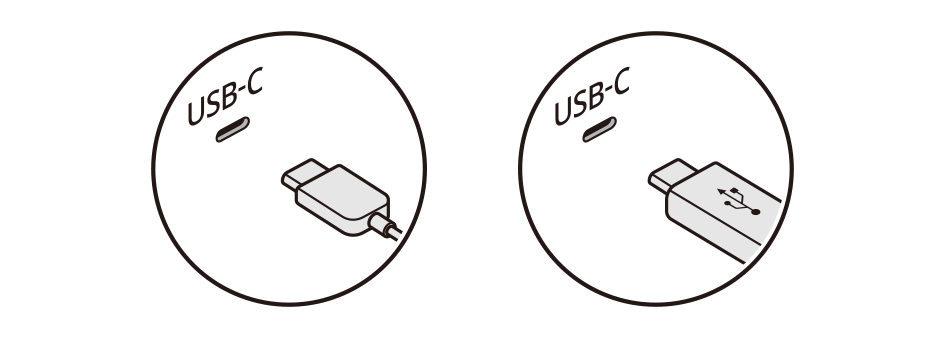
- নিম্নলিখিত যে কোনো পদ্ধতি সম্পাদন করুন:
- • হোম স্ক্রীন বা মিডিয়া স্ক্রিনে,
 টিপুন।
টিপুন। - • কন্ট্রোল প্যানেলে বোতামটি টিপুন।
- একাধিক মিডিয়া সংযুক্ত থাকলে, কন্ট্রোল প্যানেলে বোতাম টিপে ধরে রাখুন।
- • হোম স্ক্রীন বা মিডিয়া স্ক্রিনে,
- মিডিয়া হোম স্ক্রিনে USB ভিডিও টিপুন।
- স্ক্রিনে
 টিপুন বা কন্ট্রোল প্যানেলে বোতাম, খোঁজার শব্দ লিখুন এবং তারপর চালানোর জন্য আইটেমটি বেছে নিন।
টিপুন বা কন্ট্রোল প্যানেলে বোতাম, খোঁজার শব্দ লিখুন এবং তারপর চালানোর জন্য আইটেমটি বেছে নিন। - গাড়ির মডেল এবং স্পেসিফিকেশনের উপর নির্ভর করে স্ক্রিনটি ভিন্ন হতে পারে।

সতর্কীকরণ
- • কোনও USB ডিভাইস সংযুক্ত করার আগে অবশ্যই গাড়িটি চালু করুন। আপনি যদি একটি USB ডিভাইস সংযোগ করার পরে গাড়িটি চালু করেন, তাহলে USB ডিভাইসটি ক্ষতিগ্রস্ত হতে পারে।
- • কোনও USB ডিভাইস সংযুক্ত করা বা খোলার সময়ে স্থির বিদ্যুতের বিষয়ে সাবধান থাকুন। এটি সিস্টেমকে বিকল করে দিতে পারে।
- • সতর্ক থাকুন এবং গাড়ির USB পোর্টের সঙ্গে আপনার শরীর বা কোনও বস্তুর স্পর্শ এড়ান। তার ফলে একটি দুর্ঘটনা বা সিস্টেমের ব্যর্থতা ঘটতে পারে।
- • অল্প সময়ের মধ্যে USB কানেক্টর বারবার সংযুক্ত করবেন না ও খুলবেন না। তার ফলে ডিভাইসের ত্রুটি বা সিস্টেমের ব্যর্থতা ঘটতে পারে।
- • প্লেব্যাক ছাড়া অন্য উদ্দেশ্যে কোনও USB ডিভাইস ব্যবহার করবেন না। আপনি যদি চার্জিং বা গরম করার জন্য একটি USB ডিভাইস সংযুক্ত করেন, তাহলে সিস্টেমের পারফরম্যান্স হ্রাস পেতে পারে বা সিস্টেম ব্যর্থতা হতে পারে।
USB ভিডিও স্ক্রিন
পছন্দসই ভিডিওটি অনুসন্ধান করুন এবং এটি চালান।
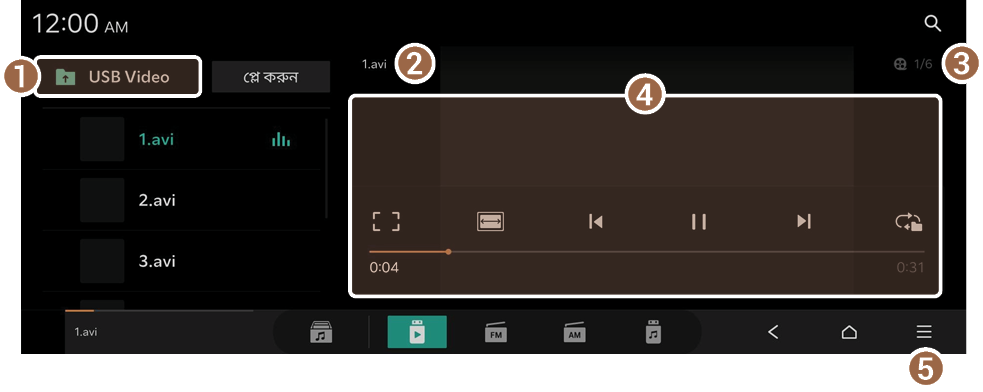
- উপরের ফোল্ডারে চলে যায়।
- বর্তমানে যে ভিডিও চলছে তার নাম দেখায়।
- প্লেব্যাকের জন্য ভিডিও ফাইলের সংখ্যা এবং বর্তমানে বাজানো ভিডিওর ক্রম দেখায়।
- বর্তমানে বাজানো ভিডিও দেখানো করে।
- মেনু তালিকা দেখায়।
- • সাবফোল্ডারগুলি অন্তর্ভুক্ত করুন: বর্তমান প্লেলিস্টে অন্তর্ভুক্ত সমস্ত সাব-ফোল্ডারে মিডিয়া ফাইলগুলি চালান।
- • ফাইলের তথ্য: চলতে থাকা ভিডিও ফাইলটি সম্পর্কে তথ্য দেখায়।
- • অডিও পরিবর্তন করুন: অডিও ট্র্যাক পরিবর্তন করুন। যখন প্লে করা ভিডিওতে একাধিক অডিও ট্র্যাক থাকে, তখন এই বিকল্পটি পাওয়া যায়।
- • সাউন্ড সেটিংস: সিস্টেম সাউন্ড সেটিংস স্ক্রিন প্রদর্শন করে।
- • ডিসপ্লে সেটিংস: সিস্টেম ডিসপ্লে সেটিংস স্ক্রিন প্রদর্শন করে।
- • অনলাইন পদ্ধতি: আপনার মোবাইল ফোন দিয়ে QR কোড স্ক্যান করে অনলাইন ম্যানুয়াল দেখুন।
- আপনি যখন একটি USB স্টোরেজ ডিভাইস সংযোগ করেন, তখন সরাসরি USB পোর্টের সাথে ডিভাইসটিকে সংযুক্ত করুন। আলাদা এক্সটেনশন তারের ব্যবহার করবেন না। আপনি যদি একটি USB হাব বা এক্সটেনশন তারের মাধ্যমে একটি USB স্টোরেজ ডিভাইস সংযুক্ত করেন, তাহলে ডিভাইসটি স্বীকৃত নাও হতে পারে।
- USB কানেক্টরটিকে পুরোপুরি USB পোর্টের মধ্যে ঠেলে দিন। সংযোগকারী সম্পূর্ণরূপে যোগ করা না হলে, একটি যোগাযোগ সমস্যা ঘটতে পারে।
- সিস্টেম থেকে USB ডিভাইস খোলার সময়ে আওয়াজ হতে পারে।
- আপনি শুধু সেই ফাইলগুলিই চালাতে পারেন যেগুলিকে স্ট্যান্ডার্ড ফরম্যাটে এনকোড করা হয়েছে।
- নিম্নলিখিত USB ডিভাইসগুলি সনাক্ত নাও হতে পারে, অথবা সঠিকভাবে কাজ নাও করতে পারে।
- এনক্রিপ্টেড MP3 প্লেয়ার
- যে USB ডিভাইসগুলি অপসারণযোগ্য ডিস্ক হিসেবে সনাক্ত হয় না
- ডিভাইসের অবস্থার উপর নির্ভর করে USB ডিভাইসগুলি সনাক্ত করা যাবে না।
- কম্প্যাটিবিলিটির সমস্যার কারণে কিছু USB ডিভাইস সমর্থিত নাও হতে পারে।
- ডিভাইসের ধরন, ধারণক্ষমতা বা ক্যাপাসিটি, এবং ডিভাইসে থাকা ফাইলের ফরম্যাটের ওপরে নির্ভর করে, USB ডিভাইস সনাক্তকরণে স্বাভাবিকের চেয়ে বেশি সময় লাগতে পারে।
- কিছু ডিভাইস USB সংযোগের মাধ্যমে চার্জ করা যাবে না, USB নির্দিষ্টকরণের উপর নির্ভর করে।
USB ভিডিও প্লেয়ার স্ক্রিন
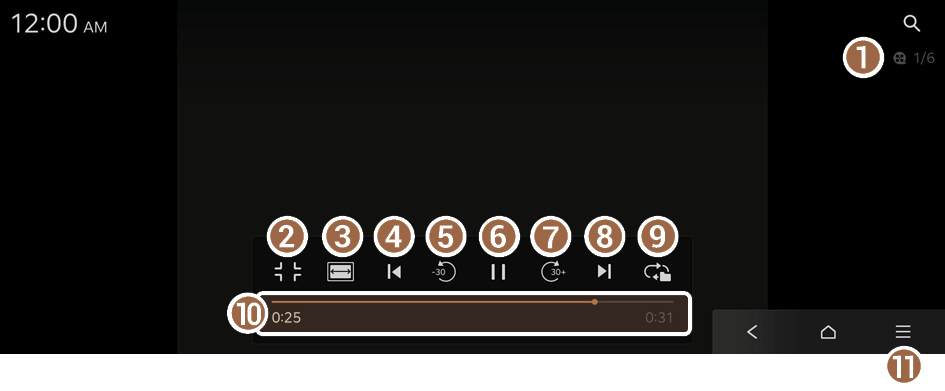
- প্লেব্যাকের জন্য ভিডিও ফাইলের সংখ্যা এবং বর্তমানে বাজানো ভিডিওর ক্রম দেখায়।
- USB ভিডিও স্ক্রিন দেখানো করে।
- ভিডিও চালানোর জন্য স্ক্রিনের প্রস্থ সামঞ্জস্য করুন।
- বর্তমান ফাইল বা পূর্ববর্তী ফাইলটি চালানো রিস্টার্ট করুন।
- 30 সেকেন্ড রিওয়াইন্ড করুন।
- প্লেব্যাক থামাতে বা পুনরায় চালু পারে।
- 30 সেকেন্ড ফাস্ট-ফরোয়ার্ড করুন।
- পরবর্তী ফাইলটি চালান।
- পুনরাবৃত্ত প্লেব্যাক মোডে পরিবর্তন করুন।
- বর্তমানে বাজানো ভিডিওর সময়কাল এবং বর্তমান প্লেব্যাক অবস্থান দেখুন।
- মেনু তালিকা দেখায়।
- • সাবফোল্ডারগুলি অন্তর্ভুক্ত করুন: বর্তমান প্লেলিস্টে অন্তর্ভুক্ত সমস্ত সাব-ফোল্ডারে মিডিয়া ফাইলগুলি চালান।
- • ফাইলের তথ্য: চলতে থাকা ভিডিও ফাইলটি সম্পর্কে তথ্য দেখায়।
- • অডিও পরিবর্তন করুন: অডিও ট্র্যাক পরিবর্তন করুন। যখন প্লে করা ভিডিওতে একাধিক অডিও ট্র্যাক থাকে, তখন এই বিকল্পটি পাওয়া যায়।
- • সাউন্ড সেটিংস: সিস্টেম সাউন্ড সেটিংস স্ক্রিন প্রদর্শন করে।
- • ডিসপ্লে সেটিংস: সিস্টেম ডিসপ্লে সেটিংস স্ক্রিন প্রদর্শন করে।
- • অনলাইন পদ্ধতি: আপনার মোবাইল ফোন দিয়ে QR কোড স্ক্যান করে অনলাইন ম্যানুয়াল দেখুন।

সতর্কতা
সুরক্ষা নিশ্চিত করার , জন্য, গাড়ি চালানোর সময় ভিডিও প্লেব্যাক সীমাবদ্ধ করা থাকে। আপনি গাড়ি চালানোর সময় একটি ভিডিও প্লে করলে, সামনের ট্রাফিকের দিকে মনোযোগ দিতে ব্যর্থতার কারণে দুর্ঘটনার ঝুঁকি থাকে।
- অ্যামপ্লিফায়ার ওপরে নির্ভর করে স্ক্রিনে সাউন্ড এফেক্ট সেটিংস বোতাম দেখা যেতে পারে। ▶ "সাউন্ড এফেক্ট নিয়ন্ত্রণ করা (যদি থাকে)" দেখুন।
USB ভিডিও পজ/পুনরায় শুরু করা হচ্ছে
USB ভিডিও প্লেয়ার স্ক্রিনে,  বা
বা  টিপুন।
টিপুন।
USB ভিডিও রিওয়াইন্ডিং/দ্রুত-ফরওয়ার্ড করা
নিম্নলিখিত যে কোনো পদ্ধতি সম্পাদন করুন:
- • USB ভিডিও প্লেয়ার স্ক্রিনে,
 বা
বা  টিপুন এবং ধরে রাখুন।
টিপুন এবং ধরে রাখুন। - • কন্ট্রোল প্যানেলে
 বা
বা  বোতামটি টিপুন (যদি থাকে)।
বোতামটি টিপুন (যদি থাকে)। - • স্টিয়ারিং হুইলে, "সরান" বোতামটি উপরে বা নিচে টিপুন এবং ধরে রাখুন।
- • USB ভিডিও প্লেব্যাকের সময় 10 সেকেন্ড আগে বা পরে একটি পয়েন্টে রিওয়াইন্ড বা দ্রুত এগিয়ে যেতে, প্লেব্যাক স্ক্রীনের বাম বা ডান দিকে ডবল-টিপুন।
USB ভিডিও প্লেব্যাকের সময় পূর্ববর্তী/পরবর্তী ফাইলটি চালানো হচ্ছে
নিম্নলিখিত যে কোনো পদ্ধতি সম্পাদন করুন:
- • USB ভিডিও প্লেয়ার স্ক্রিনে,
 বা
বা  টিপুন।
টিপুন। - • কন্ট্রোল প্যানেলে,
 বোতামটি দুবার টিপুন (যদি থাকে)।
বোতামটি দুবার টিপুন (যদি থাকে)। - • কন্ট্রোল প্যানেলে
 বোতামটি টিপুন (যদি থাকে)।
বোতামটি টিপুন (যদি থাকে)। - • পছন্দসই ভিডিও অনুসন্ধান করতে কন্ট্রোল প্যানেলে টিউন বোতামটি ব্যবহার করুন। সার্চ শুরু হওয়ার 5 সেকেন্ডের মধ্যে কন্ট্রোল প্যানেলে টিউন বোতাম টিপলে, বর্তমান স্ক্যান করা ভিডিওটি প্লে হবে। 5 সেকেন্ডের জন্য কোন ইনপুট না থাকলে, অনুসন্ধান বন্ধ হয়ে যায় এবং বর্তমানে বাজানো ফাইলের তথ্য প্রদর্শিত হয়।
- • স্টিয়ারিং হুইলে, উপরে বা নিচে সরান বোতাম টিপুন।
- শুরু থেকে বর্তমান ট্র্যাকটি চালানোর জন্য, স্ক্রিনে
 টিপুন বা কন্ট্রোল প্যানেল থেকে
টিপুন বা কন্ট্রোল প্যানেল থেকে  বোতাম টিপুন (যদি থাকে)।
বোতাম টিপুন (যদি থাকে)।
USB ভিডিওর জন্য পুনরাবৃত্ত প্লেব্যাক মোড পরিবর্তন করা
আপনি USB ভিডিওর জন্য পুনরাবৃত্ত প্লেব্যাক মোড পরিবর্তন করতে পারেন: পুনরাবৃত্তি করুন, ফোল্ডার পুনরাবৃত্তি করুন এবং সমস্ত পুনরাবৃত্তি করুন।
USB ভিডিও প্লেয়ার স্ক্রিনে, বারবার  টিপুন।
টিপুন।
আইকনটি যতবার টেপা হয় প্রতিবারই, প্লেব্যাক পুনরাবৃত্তি মোডগুলি টগল করা হয় এবং সক্রিয় মোড আইকনটি স্ক্রিনে দেখা যায়।




